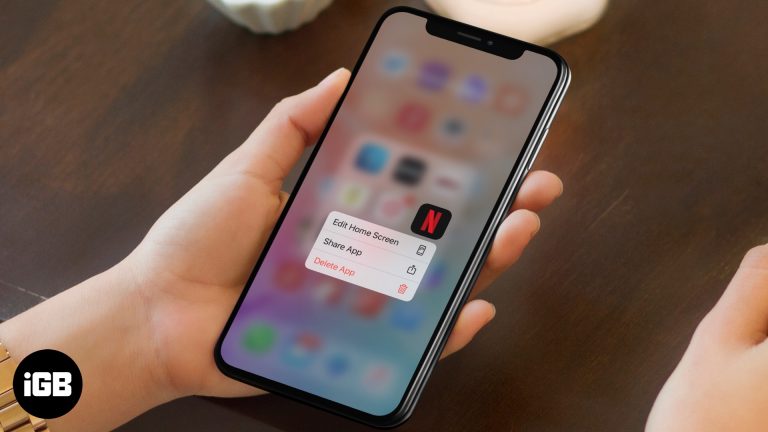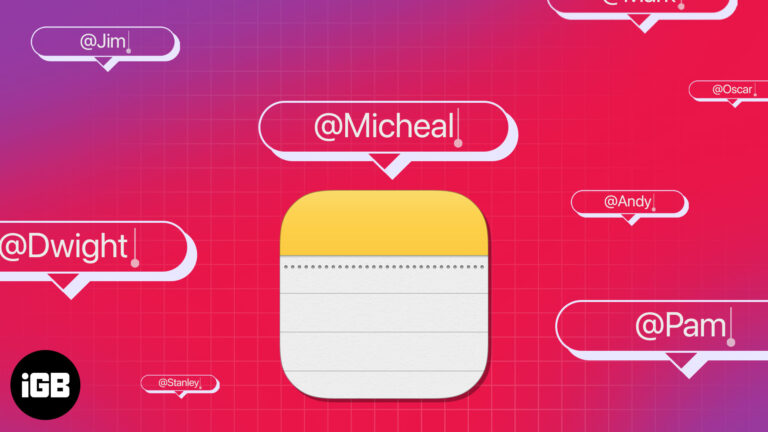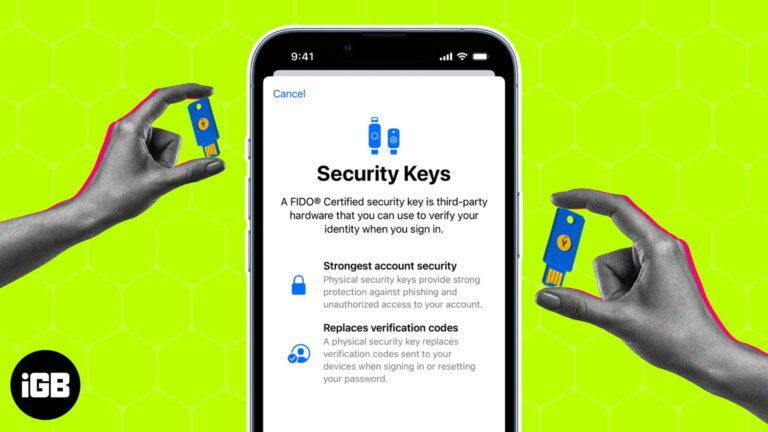Как смонтировать ISO-образ Windows 11: пошаговое руководство для простой установки
Если вы хотите установить или изучить Windows 11 без записи DVD или создания USB-накопителя, монтирование файла ISO — ваш лучший выбор. Это простой процесс, который позволяет вам получить доступ к содержимому файла ISO, как если бы это был физический диск. Вот как можно быстро и легко смонтировать ISO в Windows 11.
Пошаговое руководство: как смонтировать ISO-образ Windows 11
В этом разделе мы рассмотрим каждый шаг монтирования ISO-файла в Windows 11. К концу у вас будет смонтированный и готовый к использованию ISO-файл.
Шаг 1: Найдите файл ISO
Сначала вам нужно найти ISO-файл, который вы хотите смонтировать.
Большинство файлов ISO находятся в папке «Загрузки» или там, где вы их сохранили. Если вы не можете найти его, попробуйте поискать «.iso» в строке поиска Проводника.
Программы для Windows, мобильные приложения, игры - ВСЁ БЕСПЛАТНО, в нашем закрытом телеграмм канале - Подписывайтесь:)
Шаг 2: Щелкните правой кнопкой мыши по файлу ISO.
Щелкните правой кнопкой мыши по файлу ISO, чтобы открыть контекстное меню.
Когда вы щелкните правой кнопкой мыши по файлу, появится меню с несколькими опциями. Вам нужна опция с надписью «Монтировать».
Шаг 3: Выберите «Монтировать»
Нажмите «Монтировать» в контекстном меню.
При выборе «Монтировать» Windows 11 создаст виртуальный диск для вашего файла ISO. Это похоже на вставку физического диска в привод, но без оборудования.
Шаг 4: Откройте проводник.
Откройте проводник, чтобы просмотреть смонтированный ISO-образ.
В проводнике вы увидите новый диск в разделе «Этот компьютер». Этот новый диск представляет собой смонтированный файл ISO.
Шаг 5: Доступ к содержимому ISO
Дважды щелкните по созданному диску, чтобы получить доступ к содержимому ISO-образа.
Открыв диск, вы увидите все файлы и папки, хранящиеся в ISO. Теперь вы можете запускать файлы установки, просматривать документы или делать что-либо еще, что вам нужно.
После выполнения этих шагов у вас будет смонтированный и готовый к использованию файл ISO. Вы можете устанавливать программное обеспечение, запускать программы или просто просматривать содержимое по мере необходимости.
Советы по монтированию ISO Windows 11
- Обеспечить целостность файлов: Перед монтированием убедитесь, что ваш ISO-файл не поврежден, проверив его контрольную сумму.
- Регулярно обновляйте свою систему: Обновленная система Windows 11 гарантирует бесперебойную работу процесса монтажа.
- Используйте встроенные инструменты: Всегда используйте встроенную функцию монтирования в Windows 11 для лучшей совместимости.
- Размонтировать после завершения: Не забудьте размонтировать ISO-файл, когда закончите, чтобы освободить системные ресурсы.
- Поиск неисправностей: Если у вас возникнут какие-либо проблемы, перезагрузите компьютер и повторите попытку.
Часто задаваемые вопросы
Что такое ISO-файл?
Файл ISO — это полный образ диска CD, DVD или Blu-ray, сохраненный в одном файле.
Нужно ли мне специальное программное обеспечение для монтирования ISO-образа в Windows 11?
Нет, в Windows 11 есть встроенная функция монтирования ISO-файлов.
Можно ли монтировать несколько ISO-файлов одновременно?
Да, вы можете смонтировать несколько файлов ISO, и каждый из них будет отображаться как отдельный виртуальный диск.
Что делать, если опция «Монтировать» отсутствует?
Убедитесь, что ваша система обновлена и файл ISO не поврежден. Вам также может потребоваться установить File Explorer в качестве программы по умолчанию для открытия файлов ISO.
Как размонтировать ISO-файл?
Щелкните правой кнопкой мыши виртуальный диск в проводнике и выберите «Извлечь», чтобы размонтировать ISO-файл.
Краткое содержание
- Найдите файл ISO.
- Щелкните правой кнопкой мыши по файлу ISO.
- Выберите «Монтировать».
- Откройте проводник.
- Доступ к содержимому ISO.
Заключение
Монтирование файла ISO в Windows 11 — это простой процесс, который может сэкономить вам время и нервы. Выполнив шаги, описанные выше, вы сможете получить доступ к своим файлам ISO и использовать их без необходимости в дополнительном программном обеспечении или оборудовании.
Эта удобная функция в Windows 11 упрощает установку программного обеспечения, просмотр контента или даже тестирование различных операционных систем. Поддержание системы в актуальном состоянии и обеспечение целостности файлов ISO обеспечат бесперебойную работу каждый раз.
Если вам интересны более подробные руководства или вы хотите изучить другие функции Windows 11, не стесняйтесь просматривать дополнительные ресурсы или обращаться к техническому сообществу. Удачной работы с компьютером!
Программы для Windows, мобильные приложения, игры - ВСЁ БЕСПЛАТНО, в нашем закрытом телеграмм канале - Подписывайтесь:)